怎样取消360导航为主页 win10如何删除360导航强制设置的主页
更新时间:2023-09-27 17:59:51作者:jiang
怎样取消360导航为主页,在使用Windows 10操作系统时,有些用户可能会遇到一个令人困扰的问题:如何取消360导航作为主页,由于某些原因,360导航可能会被强制设置为浏览器的主页,给用户带来不便。取消360导航的设置并非一件简单的事情。在本文中我们将探讨如何在Windows 10中删除360导航的强制主页设置,以帮助用户重新获得自由选择主页的权利。
步骤如下:
1、在电脑上点击开始菜单,点击win10自带的浏览器Edge。
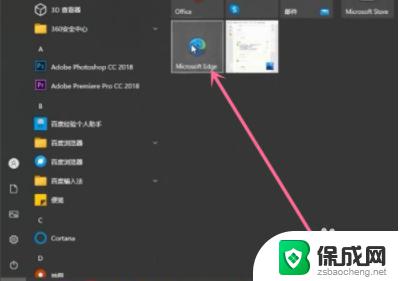
2、点击菜单栏的三点进入设置,点击【开始、主页和新建标签页】。
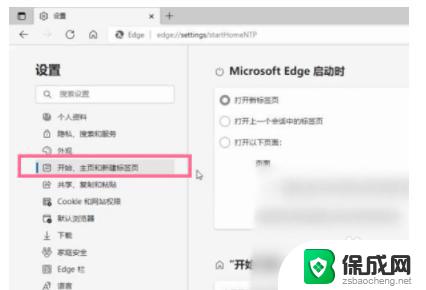
3、将启动时和点击开始的主页设置为新标签页或者自己想要的网址即可去掉360导航主页。
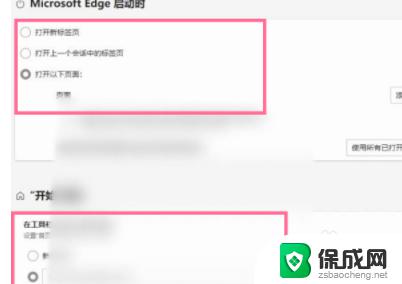
以上是如何取消360导航为主页的全部内容,如果您有任何疑问,请参考小编的步骤进行操作,希望这对大家有所帮助。
怎样取消360导航为主页 win10如何删除360导航强制设置的主页相关教程
-
 win10怎么设置首页 win10网页主页设置教程
win10怎么设置首页 win10网页主页设置教程2023-10-01
-
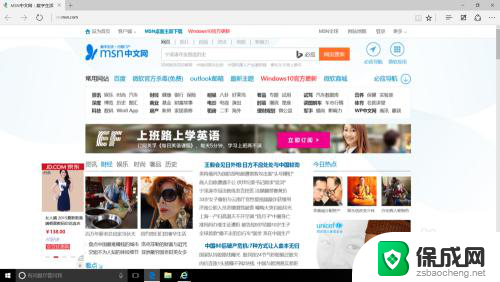 电脑的ie设置在哪里 如何在win10中设置IE浏览器的主页
电脑的ie设置在哪里 如何在win10中设置IE浏览器的主页2024-05-12
-
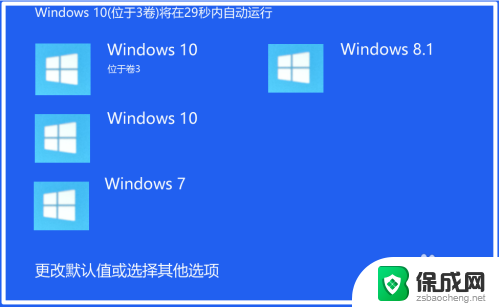 win10删除多余引导 如何清除Windows10系统的多余开机引导项
win10删除多余引导 如何清除Windows10系统的多余开机引导项2023-12-10
-
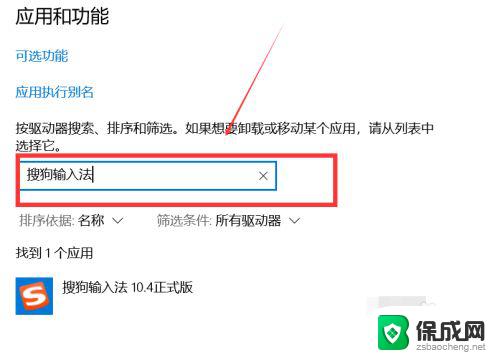 win10如何彻底删除搜狗主页 搜狗浏览器卸载步骤
win10如何彻底删除搜狗主页 搜狗浏览器卸载步骤2024-11-22
-
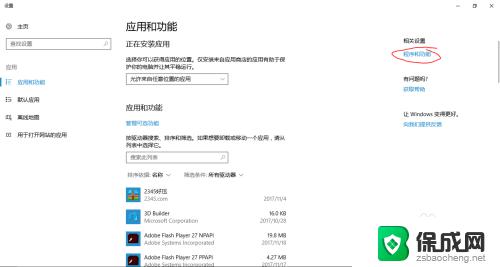 win10ie主页被锁定不能修改 解决win10系统IE浏览器主页被恶意锁定的方法
win10ie主页被锁定不能修改 解决win10系统IE浏览器主页被恶意锁定的方法2023-09-18
-
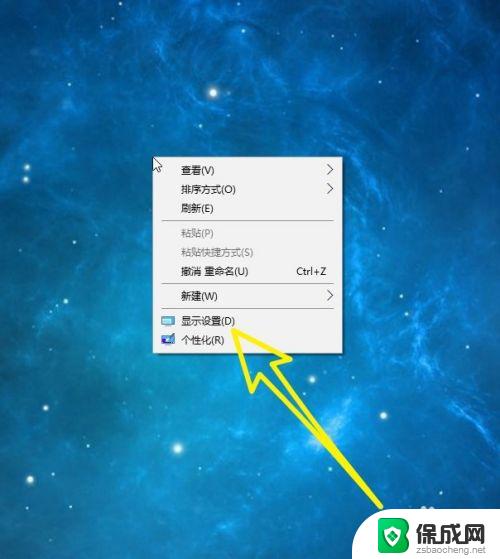 怎么把显示器设置为主显示器 Win10主显示器设置方法
怎么把显示器设置为主显示器 Win10主显示器设置方法2024-02-14
- win10设为主显示器 Win10怎么调整主显示器设置
- win10系统设置引导文件 win10系统如何修复损坏的系统引导项
- windows10怎么删除锁屏密码 Win10如何取消锁屏密码设置
- u盘出现2个盘符怎么修复 Win10系统插入U盘后导航窗格中U盘盘符错误
- 如何增强网速win10 笔记本电脑加快网速方法
- 戴尔笔记本开机密码忘了怎么办win10 Windows10开机密码忘了怎么办忘了怎么办
- win10重新分区教程 Windows10怎么分区硬盘
- win10文件夹视频文件显示预览内容 Win10系统文件预览设置方法
- win10如何调声音 笔记本声音调节步骤
- win10三指设置在哪 如何实施天启行动三指方案
win10系统教程推荐
- 1 win10在哪儿看电脑具体型号 查询笔记本电脑型号的步骤
- 2 电脑win10系统怎么调整屏幕亮度 电脑屏幕亮度调节软件
- 3 win10屏幕显示不全怎么办 电脑屏幕显示不全怎么设置
- 4 win10耳机插上电脑怎么没反应 电脑插耳机无声音怎么办
- 5 window屏保怎么关了 windows10屏保如何取消
- 6 win10密码忘记了怎么办的最简单的方法 Windows10开机密码忘记怎么办
- 7 window10桌面图标被隐藏了怎么恢复 电脑桌面图标不见了怎么解决
- 8 win10系统怎么设置屏幕一直亮着 如何让笔记本屏幕一直亮着
- 9 window10开机没声音 电脑突然无声音怎么解决
- 10 win10电脑密码忘了怎么解开 笔记本电脑忘记密码如何重置